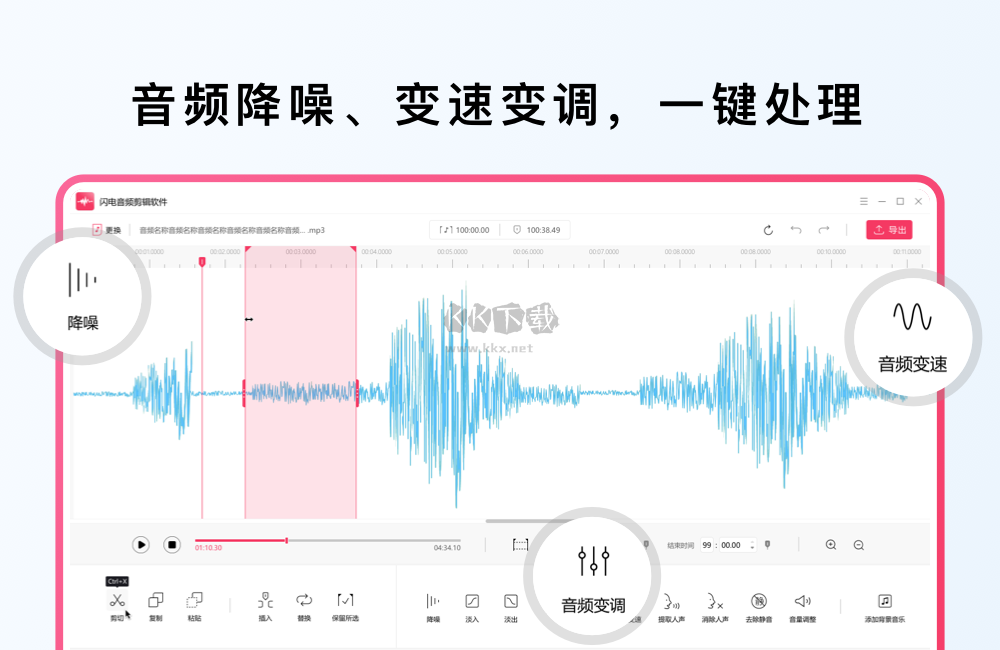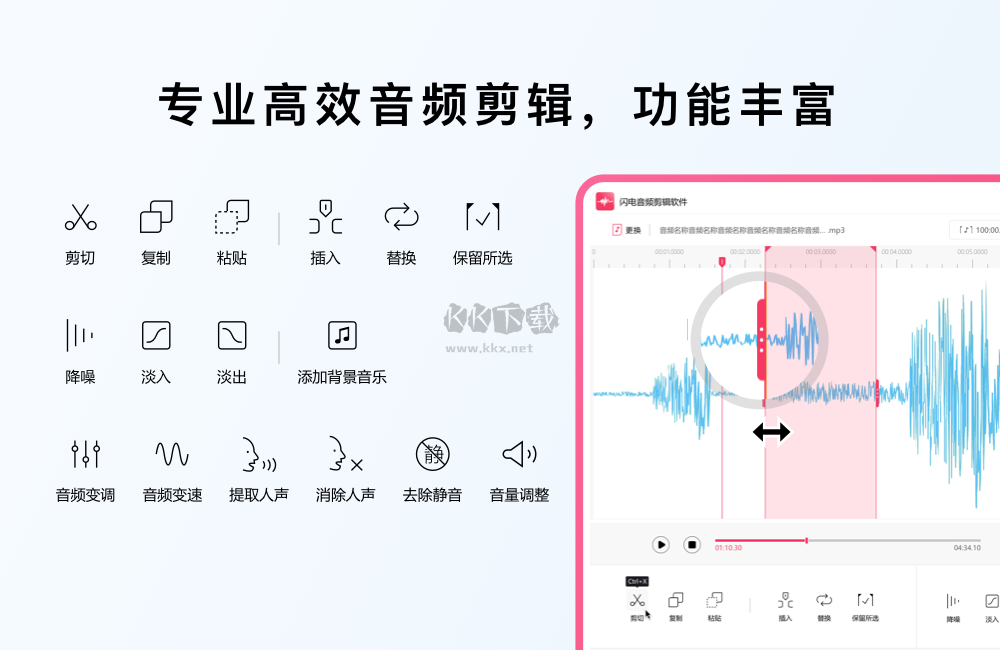在闪电音频剪辑最新版app软件里,用户进行剪辑时候,完全不用担心有杂音或者是杂音过大,因为闪电音频剪辑最新版完全为用户考虑了这个问题,他会准确的消除杂音,还能很好的提取人声。闪电音频剪辑最新版操作也非常的简单,用户只要点击进去摸索一会就可以完全掌握闪电音频剪辑最新版。因此闪电音频剪辑最新版受到剪辑界的爱戴
闪电音频剪辑最新版软件功能:
消除人声
选中导入的音频,点击“消除人声”,自行设置对应参数,即可消除人声
提取人声
选中导入的音频,点击“提取人声”,即可消除伴奏,保留人声内容
淡入、浅出
选中导入的音频,点击“淡入”或者“淡出”按钮即可
音频混流
导入音频文件后,可选中“添加背景音乐”,添加新的音频进行混流,点击确定即可混流完成
音频降噪
选中导入的音频文件,点击“降噪”功能,设置降噪参数,确定设置后降噪完成
音频变速
选中导入的音频,点击“音频变速”可调整音频改变的速率倍数,还可以高质量处理音频
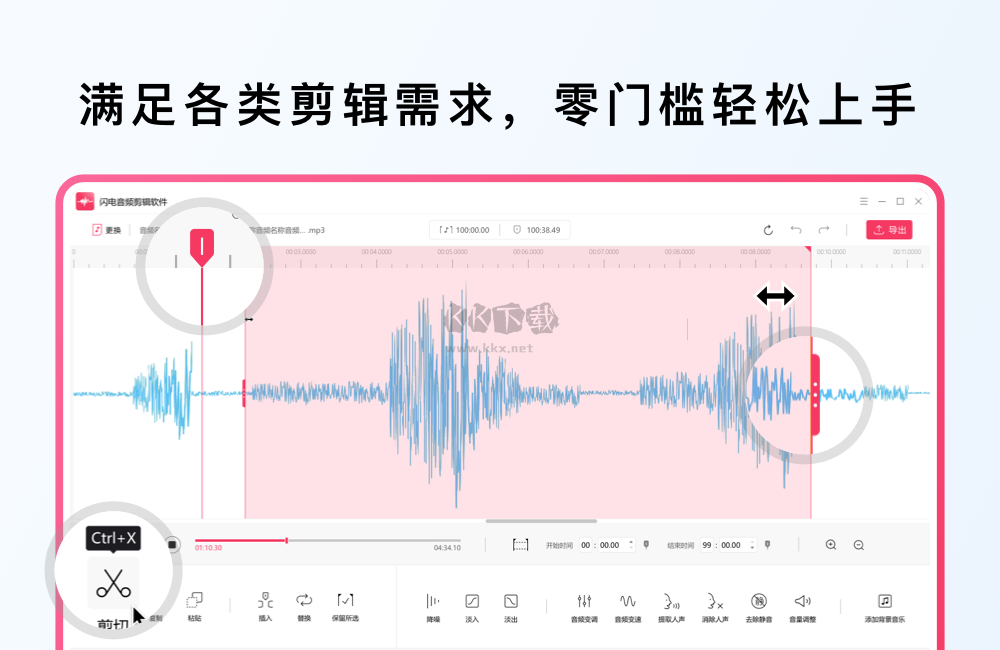
闪电音频剪辑最新版软件特色
1.支持音频文件进行任意时间段的切割;
2.编辑后的音质不变;
3.简单,易上手;
4.支持淡入、浅出、制作伴奏等效果。
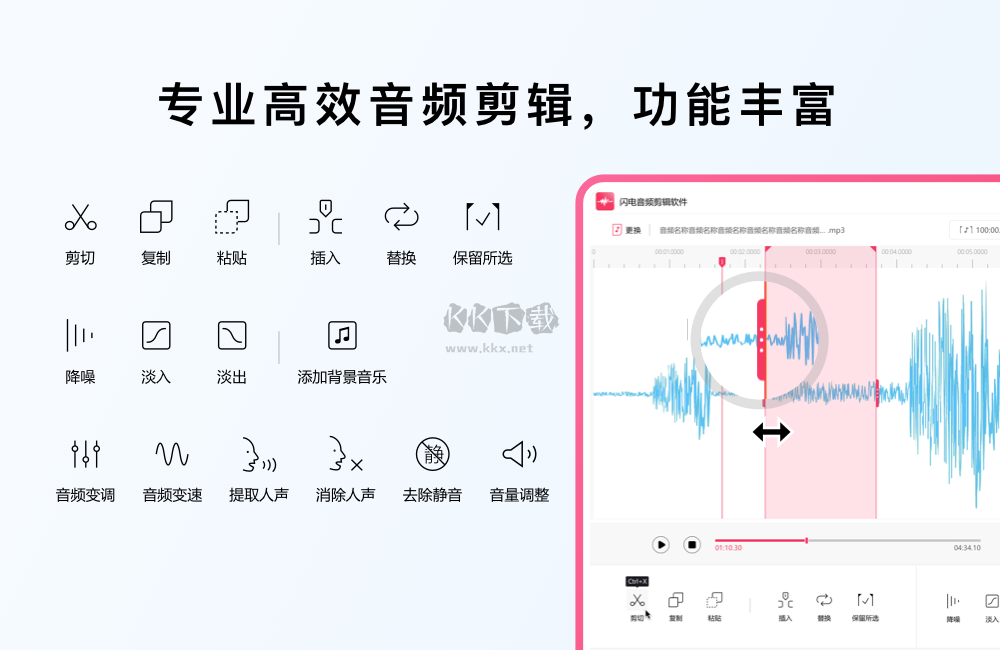
闪电音频剪辑最新版使用方法
如何设置音频变调
第一步、点击添加文件,将需要处理的音频导入软件。
第二步、移动两端的端点选择需要进行变调的音频片段,默认是全选状态。
第三步、点击“音频变调”选项。
第四步、支持升高或降低音调,根据需要勾选即可。
第五步、升高音调最高可+12键(升八度),同样的,降调最低可-12键(降八度)。
第六步、音调调整完成后,点击右上角的“导出”按钮。
第七步、导出设置中,可以选择导出格式,修改音频名称以及设置导出位置,再次点击“导出”即可。
第八步、导出完成后,点击前往文件位置查看。
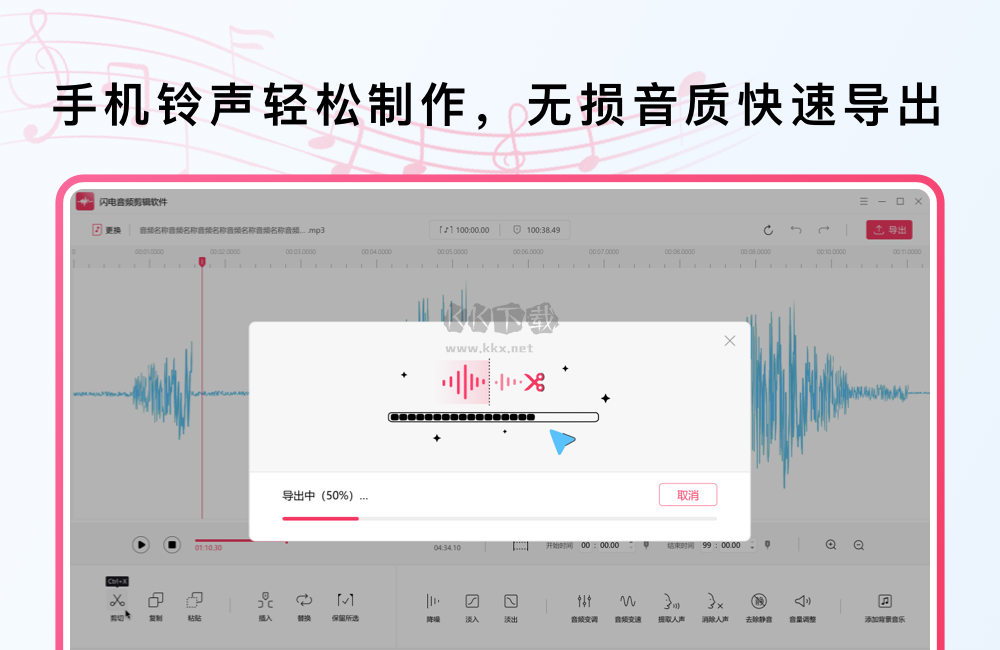
闪电音频剪辑最新版软件问答
导出的音频在哪里能找到
解决方案:软件默认导出路径是原文件夹,在导出设置中可以自定义选择新的路径。想要找到已处理后的音频文件,任意导入一个文件,然后点击“导出”,在导出设置中就可以查看软件的导出路径啦。
音频段落选取方式有哪些
方法一:波形图中,鼠标拖动左右两侧的端点可进行选取。
方法二:在“开始时间”“结束时间”中,可直接设置当前播放位置。
方法三:快捷键Ctrl+A进行全选